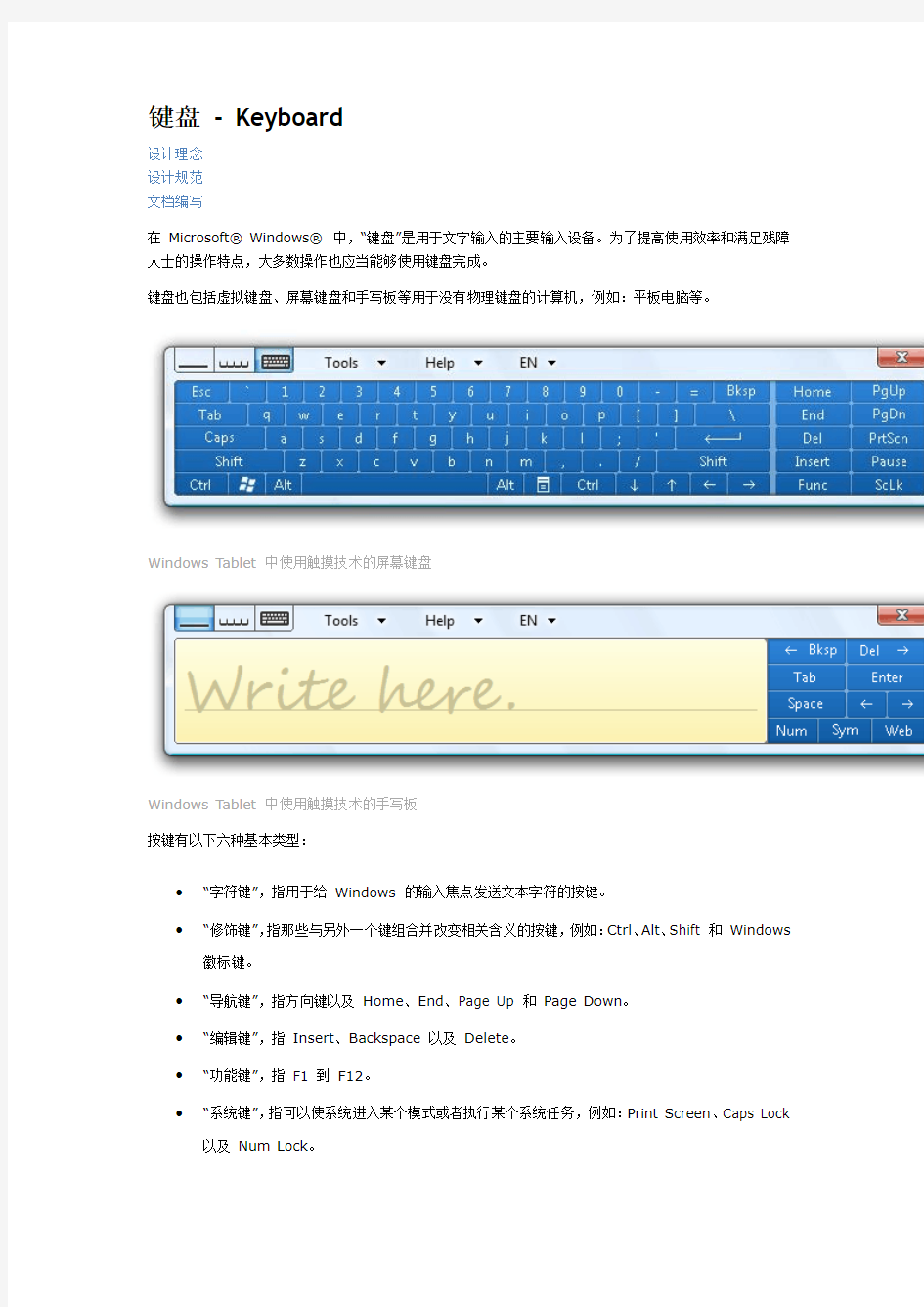

键盘- Keyboard
设计理念
设计规范
文档编写
在Microsoft? Windows? 中,“键盘”是用于文字输入的主要输入设备。为了提高使用效率和满足残障人士的操作特点,大多数操作也应当能够使用键盘完成。
键盘也包括虚拟键盘、屏幕键盘和手写板等用于没有物理键盘的计算机,例如:平板电脑等。
Windows Tablet 中使用触摸技术的屏幕键盘
Windows Tablet 中使用触摸技术的手写板
按键有以下六种基本类型:
?“字符键”,指用于给Windows 的输入焦点发送文本字符的按键。
?“修饰键”,指那些与另外一个键组合并改变相关含义的按键,例如:Ctrl、Alt、Shift 和Windows 徽标键。
?“导航键”,指方向键以及Home、End、Page Up 和Page Down。
?“编辑键”,指Insert、Backspace 以及Delete。
?“功能键”,指F1 到F12。
?“系统键”,指可以使系统进入某个模式或者执行某个系统任务,例如:Print Screen、Caps Lock 以及Num Lock。
“访问键”是指那些用于键盘和所有控件或菜单项交互的按键或按键组。快捷键是指那些提高高级用户执行常用命令效率的按键或按键组。Windows 通过在指定访问键下划线来标识访问键。
这个示例显示了访问键和快捷键。
为了消除视觉混乱,Windows 默认隐藏访问键的下划线。只有当Alt 键被按下时,Windows 才会显示访问键的下划线。为与Windows 保持一致,文中如未提及访问键,则截图仅显示隐藏下划线的访问键。
在程序的整个开发过程中,为了明确访问键的分配情况,你可以其始终显示。在控制面板,进入“轻松访问中心”,单击“使键盘更易于使用”,然后选择“给键盘快捷方式和访问键加下划线”。
注:与无障碍访问(辅助特性)相关的设计规范请参考各自相应的章节。
设计理念
键盘导航元素
用户可以使用键盘在窗口中的控件之间导航、进行选择并执行命令。这是通过下列元素来共同实现的。
我们将在下面的列表中引用该对话框以说明键盘导航元素。
?输入焦点。带有输入焦点的控件能够接受大部分键盘输入。输入焦点是由点状矩形框来指示的,称为焦点框(focus rectangle)。有些键盘输入是发送至不带输入焦点的控件的,我们将在后面说明。
Basic color 中的第一个控件具有输入焦点,通过点状矩形框来指示。
?Tab 键与Tab 停靠位。Tab 键是在窗口内进行导航的主要机制。Tab 键仅会访问那些具有Tab 停靠位的控件。所有的交互控件都应当具有Tab 停靠位(除非它们被编成组),而非交互控件则没有,如标签。
?Tab 顺序。所有带有Tab 停靠位的控件是按Tab 顺序访问的。按下Tab 键则会将输入焦点依照Tab 顺序移至下一个控件,而按下Shift+Tab 则会将输入焦点移至前一个控件。
?控件组。一组件关的控件可以被编成组,分配单个Tab 停靠位。控件组用于用起来像单个控件的一组控件,如选项按钮。当控件太多,仅用Tab 键导航效率太低时可以使用。
Basic colors 和Custom colors 都是控件组,使该对话框只有五个Tab 停靠位。这里的控件数量太多,如果不用控件组的话,导航的效率会很低。
?方向键。方向键用于将输入焦点在组内的控件之间移动。按下向右键将输入焦点依照Tab 顺序移至下一个控件,而按下向左键则会将输入焦点移至前一个控件。Home、End、向上和向下键在组中同样具有其应有的行为。用户无法用方向键导航至控件组之外。
?默认按钮。包含命令按钮和命令链接的窗口具有一个单独的默认按钮,用高亮边框标明,按下Enter 键即相当于单击该按钮。默认会分配一个默认命令按钮或命令链接。不过,默认按钮也会随着用户的Tab 导航移至其他命令按钮或命令链接。因此,任何具有输入焦点的命令按钮或命令链接同时也是默认按钮。
OK 按钮通常是默认按钮,通过其高亮边框标明。但是,如果用户通过Tab 定位至Cancel 按钮,Cancel 按钮则成为默认按钮,并可以用Enter 键来触发。
?空格键、Enter 及Esc 键。空格键会激活具有输入焦点的控件,而Enter 键激活默认按钮。
单击Esc 键则取消或关闭该窗口。
?访问键。访问键(access key)用于直接操作控件,而非通过Tab 导航。它与Alt 键一起使用,通过标签中带下划线的字母来标明。
?访问键标签。虽然有些控件本身包含标签,如命令按钮、复选框及选项按钮,但其他控件则具有外部标签,如列表框和树形视图。对于外部标签来说,访问键是分配给标签的,当它被触发时,将依照Tab 顺序导航至下一个控件。标签为OK(确定)、Cancel(取消)和Close(关闭)的按钮则不被分配访问键,因为它们是通过Enter 和Esc 键来触发的。
按下Alt+B 将导航至选中的基本颜色,按下Alt+D 则相当于单击Define Custom Colors 按钮,Enter 键触发OK 按钮,而Esc 键触发Cancel 按钮。
?访问键行为。当某个访问键被触发且分配唯一的话,相当于单击对应的控件。如果访问键的分配不唯一,则对应的控件会获得输入焦点。如果用户再按下同样的访问键的话,依照Tab 顺序的
下一个具有相同访问键的控件则会获得输入焦点。
虽然该机制相当复杂,但也很直观。用户能够立即学会大部分内容,尽管很少有人能说清楚它是如何工作的。
对无障碍访问及高级用户的键盘支持
在Windows 中,键盘设计可以归结为提供设计良好的键盘导航、用于无障碍访问的访问键、以及用于高级用户的快捷键。
要确保你程序的功能对于尽可能广泛的用户来说都是易于获得的,包括那些有残疾和缺陷的人的话,那么所有的交互用户界面元素都必须能够通过键盘访问。通常来说,这意味着大多数常用UI 元素可以通过单个访问键或组合键来访问,而不太常用的元素则可能需要额外的Tab 或访问键导航。对于这些用户来说,全面性比一致性更加重要。
要确保你程序的功能对于有经验的用户来说是高效的话,常用UI 元素应当还具有快捷键,用于直接键盘访问。有经验的用户往往对于使用键盘有着强烈的偏好,因为基于键盘的命令用起来更快,不需要让他们的手从键盘上移开。对于这些用户,高效性和一致性至关重要,而全面性仅对于最常用的那些命令来说是重要的。
为这两个群体设计键盘访问时存在一些微小的差别,这也是Windows 提供了两种独立的键盘直接访问机制的原因。通过有效地使用访问键和快捷键,你可以使你的程序实现高效、一致、全面的键盘访问,适合每一个用户。
访问键
访问键具有下列特点:
?使用Alt 键加一个字母数字键。
?主要用于无障碍访问。
?分配给所有菜单及大多数对话框控件。
?不需要用户进行记忆,因此它们会通过给相应的控件标签字符添加下划线的方式直接在用户界面中呈现出来。
?仅在当前窗口中有效,用于导航至相应的菜单项或控件。
?其分配不一定一致,因为无法每次都做到这一点。但是,应当为经常使用的控件分配一致的访问键,尤其是提交按钮。
?会被本地化。
由于访问键并不希望用户进行记忆,因此会被分配至标签中靠前的字符以便于查找,即使关键字出现在标签的后面。
正确:
错误:
在正确的示例中,访问键被分配至标签中靠前的字符。
快捷键
不同的是,快捷键则具有下列特点:
?主要使用Ctrl 和F n键组合(Windows 系统快捷键也会使用Alt 加非字母数字键以及Windows 徽标键)。
?主要帮助高级用户提高效率。
?只分配给最常使用的命令。
?希望用户进行记忆,且仅在菜单、工具提示和帮助中呈现。
?在整个程序中有效,不过如果不适用的话就无效。
?必须保持统一的分配,因为它们是被记忆的,而非直接呈现的。
?不会被本地化。
由于快捷键是希望用户进行记忆的,因此理想情况下,最常用的快捷键应当使用命令关键字中第一个或最容易记忆的字符,比如Ctrl+C 用于Copy(复制)而Ctrl+Q 用于Request(请求)。
为熟知的快捷键赋予不一致的含义会很麻烦且容易导致错误。
错误:
在这个示例中,Ctrl+F 是Find(查找)命令的标准快捷键,因此将其分配给Forward(前进)会很麻烦且可能产生错误。用Ctrl+W 可能更好、更容易记忆。
最后,因为快捷键是希望用户进行记忆的,因此,仅当那些程序和功能使用非常频繁,使得积极的用户愿意去记忆时,特定于应用程序的快捷键才有意义。不常用的程序和功能不需要快捷键。例如,安装程序和大多数向导不需要分配任何特别的快捷键。同样,在生产型应用程序中,不常用的命令也不需要。
在对话框中分配访问键
尽可能为所有交互控件分配唯一的访问键,那些通常不分配访问键的除外。但是,英语中只有26 个字母,有些字母可能在任何标签中都没有出现过,而且并非所有标签都能找到独特的字母,这样一来,这个数字更少。而且,你需要预留一些未分配的字符以帮助本地化。结果,在一个对话框中,你大概只能分配20 个不同的访问键。
在这个示例中,控件太多,无法分配唯一访问键。
如果你的对话框包含超过20 个交互性控件的话,要么不要给某些控件分配访问键,要么在一些罕见的情况下,考虑分配重复的访问键。
遵循下面的常规程序来分配访问键:
?首先,为提交按钮和命令链接分配访问键。如果适用则应遵照标准访问键分配表,否则就使用第一个单词的首字母。
?跳过无须分配访问键的控件。
?为剩下的控件分配唯一的访问键(从最常用的开始):
?可能的话,遵照标准访问键分配表来分配访问键。
?否则:
?优先考虑在标签中比较靠前的字符,最好是前两个单词的首字母。
?优先考虑独特的辅音或元音,如“Exit”中的“x”。
?优先考虑较宽的字符,如w、m 以及大写字母。
?避免使用会导致下划线难以发现的字符,比如只有一个像素宽的字母、带有下伸部的字母、以及紧靠带有下伸部的字母的字母。
?如果不是所有的控件都能分配到唯一的访问键的话(从最不常用的开始):?如果有成组的相关控件,比如:
?单独一组选项按钮
?一组相关复选框
?位于分组框内的一组相关控件
将访问键分配给组标签,而非单个控件。通常情况下,你不应该这么做。(当这么做时,确保为这些控件定义了控件组。)
?如果仍然不能为所有的控件分配到唯一的访问键:
?如果符合下列情况,你可以分配非唯一的访问键:
?这些控件很难通过其他方式导航。
?该非唯一访问键与常用控件的访问键没有冲突。
?否则,剩下的控件可以通过Tab 和访问键导航来访问。
在这个示例中,由于重复控件的存在,访问键分配给了选项按钮组。
避免意外操作
如果窗口是在上下文之外弹出的(不是用户触发的)并强行获取了输入焦点的话,该窗口很有可能接受到本应属于其他窗口的输入。而且,如果该对话框不包含任何接受文本输入的控件的话(比如文本框和列表),即使没有按下Alt 键,访问键也能生效。因此,在下面的示例中,按下“R”键则会激活Restart now(立即重启)按钮。
可见,这样的输入会引起意想不到的严重后果。
错误:
在这个示例中,键入文字时带有空格、“r”、或者Enter 都会意外导致重启Windows。
当然,对于这个问题最好的办法是不要强行获取输入焦点。而是闪烁程序的任务栏按钮或是通过显示通知来引起用户的注意。
不过,如果你必须显示这样的窗口的话,最好的方式是不要指定默认按钮和访问键,把初始焦点设在不是提交按钮的控件上。
正确:
在这个示例中,意外重启Windows 要困难得多。
最重要的六点:
1.设计良好的键盘访问,包括合理的Tab 顺序和控件分组、初始输入焦点、以及默认按钮。
2.为所有菜单和大多数控件分配访问键。
3.将访问键分配至标签中靠前的字符,以易于查找。
4.为最常用的命令分配快捷键。
5.尝试将快捷键分配至关键字中第一个或最容易记忆的字符。
6.为熟知的快捷键赋予一致的含义。
设计规范
交互
不要用Shift 键来修改菜单或对话框中的命令。这么做难以被发现而且也出乎意料。
错误:
在这个来自Windows XP 的示例中,按下Shift 键后Yes to All 会变成No to All。
?不要禁用具有输入焦点的控件。这么做可能会导致窗口无法接受键盘输入。应当在禁用具有输入焦点的控件前,先将焦点移到其他控件上。
?如果某个窗口是在当前上下文之外弹出的,可能会让用户感到意外的话,你可能需要防止出现严重的非预期的后果:
?不要指定默认按钮。
?不要分配访问键。
?将焦点的初始位置设置为提交按钮以外的控件。
键盘导航
?将初始输入焦点分配给用户最有可能先进行交互的控件,往往也就是第一个可交互控件。如果第一个交互控件并不合适,考虑更改窗口的布局。
?为所有交互控件分配Tab 停靠位,包括只读的编辑框。例外:
?一组相关联的、行为与单个控件相同的控件,如选项按钮。这种组合具有单一的Tab 停靠位。
?正确包含分组,以使方向键可以用于在分组内向前向后循环,并保持在该组内。
?Tab 顺序应当以自然流向从左至右,从上至下。通常,Tab 顺序应当遵循阅读顺序。考虑对常用控件例外处理,将其Tab 顺序排得靠前一些。Tab 应当在所有Tab 停靠位之间双向循环没有中断。在一具分组内,Tab 顺序应当连续,没有例外。
?在一个Tab 停靠位内,方向键顺序应当以自然流向从左至右,从上至下,没有例外。方向键应当在所有项之间双向循环没有中断。
?应当以下列顺序呈现提交按钮:
?确定/[做某事]/是
?[不做某事]/否
?取消
?应用(如果有的话)
其中[做某事] 和[不做某事] 应当是针对主标题说明的具体回答。
?将最可靠(防止数据丢失或系统访问)且最安全的命令按钮或命令链接作为默认值。如果可靠性或安全性不是需要考虑的因素,则选择最常用或最方便的选项。
?键盘访问不应更改控件的值或者导致错误信息。不要要求用户在导航过程中更改控件的初始值。
而应当用有效值初始化那些在退出时进行验证的控件,且仅当控件的值发生改变时再进行验证。访问键
?尽可能按照下表为经常使用的命令分配快捷键。很难使所有的访问键分配都保持一致,但对于经常使用的对话框来说最好如此。
?优先考虑较宽的字符,如w、m 以及大写字母。
?优先考虑独特的辅音或元音,如“Exit”中的“x”。
?避免使用会导致下划线难以发现的字符,例如(从最严重到最轻):
?只有一个像素宽的字母,比如i 和l。
?带有下伸部的字母,比如g、j、p、q 和y。
?紧靠带有下伸部的字母的字母。
?当在向导页中分配访问键时,记住将“B”留给Back(后退)、“N”留给Next(下一步)。
?在属性页中分配访问键时,如果有的话,记住将“A”留给Apply(应用)。
菜单访问键
?为所有菜单项分配访问键。没有任何例外。
?对于动态菜单项(例如最近使用的文件),应使用数字作为访问键。
在这个示例中,Windows 中的画图程序为最近使用的文件分配了数字访问键。
?在每级菜单中使用唯一的访问键。你可以在不同的菜单层级中使用重复的访问键。
?使访问键易于发现:
?对于最常使用的菜单项,选择标签文本中第一个或第二个单词的首字符,最好是第一个。
?对于较常使用的菜单项,选择标签文本中独特的辅音或元音字母。
对话框访问键
?尽可能为所有交互控件或其标签分配唯一的访问键。只读文本框也是交互控件(因为用户可以滚动并复制文本),因此它们也需要访问键。不要将访问键分配给:
?确定、取消及关闭按钮。Enter 及Esc 键已经用作它们的访问键。但是,一定要给那些表示确定或取消,但标签文字不同的控件分配访问键。
在这个示例中,表示正面意义的提交按钮被分配了访问键。
?分组框标签。通常,组内的控件会被单独分配访问键,因此组标签并不需要。但是,如果访问键不够用的话,可以为组标签分配访问键,而不是单独分配给每个控件。
?普通帮助按钮,可通过F1 键访问。
?链接标签。通常链接太多,无法分配唯一的访问键,且链接下划线会隐藏访问键下划线。
让用户改用Tab 键访问链接。
?选项卡名称。选项卡是通过Ctrl+Tab 和Ctrl+Shift+Tab 键来循环访问的。
?标签为“...”的浏览按钮。这无法分配唯一的访问键。
?没有标签的控件,如微调控件、图形命令按钮及没有标签的渐进展开控件。
?无标签的静态文本或用于不可交互控件的标签,如进度条。
?先为提交按钮分配访问键以确保他们具有标准的访问键分配。如果确实无法使用标准访问键分配,则使用第一个单词的首字母。例如,用于Yes(是)和No(否)提交按钮的访问键应当始终是“Y”
和“N”,无论对话框中其他的控件如何。
?对于用“Don't(不……)”来措辞的表示否定的提交按钮来说(除了取消以外),应当将访问键设为“Don't”中的“n”。如果不是以“Don't”来措辞的,则使用标准访问键分配或者分配为第一个单词的首字母。这么做可以使所有“Don't”和“No”开头的提交按钮具有一致的访问键。
?为使访问键易于查找,应当使用标签中较靠前的字符分配为访问键,最好是首字母,即使关键字是在标签较后的地方出现。
?至多分配20 个访问键,你还有少量未分配的字符可用于帮助本地化。
?如果交互性控件太多,无法分配唯一的访问键的话,当符合下列情况时,你可以分配非唯一的访问键:
?这些控件很难通过其他方式导航。
?该非唯一访问键与常用控件的访问键没有冲突。
?不要在对话框中使用菜单栏。这种情况下很难分配唯一的访问键,因为对话框控件和菜单项包含了相同的字符。
快捷键
?为最常使用的命令分配快捷键。不需要为那些不常用的程序和功能分配快捷键,用户可以使用访问键来代替。
?不要将快捷键作为执行任务的唯一途径。用户应当也能够使用鼠标或通过Tab 键、光标键及访问键来执行任务。
?不要为常用的快捷键分配不同的含义。这些常用快捷键是需要记忆使用的,含义不一致会使用户产生挫败感且易于出错。关于Windows 程序中使用到的那些常用快捷键,参见Windows 键盘快捷键。
?不要试图分配系统级的程序快捷键。你的程序的快捷键仅会当其拥有输入焦点时才会生效。
?记载所有的快捷键。将快捷键记载在菜单项、工具提示、以及用于记载所有启用的快捷键的单篇帮助文档中。这将帮助用户学习这些快捷键——这不应成为秘密。
?例外:不要在快捷菜单中显示快捷键。快捷菜单上不会显示分配的快捷键,因为其本身就是为高效使用而优化的。
快捷键记载在工具提示中。
?如果你的程序使用了大量快捷键,那么应提供自定义快捷键的功能。这可以让用户能够重新分配冲突的快捷键以从其他产品迁移。大部分没有分配足够快捷键的程序都需要这个功能。
选择快捷键
?以标准的方式分配那些常用的快捷键。关于Windows 程序中使用到的那些常用快捷键,参见Windows 键盘快捷键。
?对于非标准快捷键分配,应将下列推荐快捷键用于最常使用的命令。之所以推荐这些快捷键,是因为它们与常用的那些快捷键没有冲突,而且也比较好按。
?Ctrl+G、J、K、L、M、Q、R 或T
?Ctrl+任何数字键
?F7、F8、F9 或F12
?Shift+F2、F3、F4、F5、F7、F8、F9、F11 或F12
?Alt+任何F n键,F4 除外
?将下列推荐的快捷键用于不太常用的命令。这些快捷键不存在冲突,但是不太好按——通常需要两只手。
?Ctrl+任何F n键,F4 和F6 除外
?Ctrl+Shift+任何字母或数字键
?让常用的快捷键易于记忆:
?使用字母而不是数字或功能键。
?尝试使用命令关键字第一个单词中的字母或者最易于记忆的字符。
?将F n键用于那些影响范围较小的命令,比如用于选中对象的命令。例如:F2 用于重命名选中项。
?将Ctrl 组合键用于那些影响范围较大的命令,比如用于整个文档的命令。例如,Ctrl+S 用于保存当前文档。
?将Shift 组合键用于对标准快捷键的操作进行扩展或补充的命令。例如,Alt+Tab 快捷键会在打开的主窗口之间循环切换,而Alt+Shift+Tab 则会以相反的方向循环切换。类似地,F1 用于显示帮助,而Shift+F1 则显示上下文相关的帮助。
?当使用方向键来移动或调整尺寸时,应将Ctrl+方向键用于细微控制。
选择快捷键(不应做的事情)
?不要区分键的位置。例如,Windows 能够区分左右Shift、Alt、Ctrl、Windows 徽标键和应用程序键,以及数字键盘上的键。只为其中一个键位分配操作会引起混淆且令人感到意外。
?不要将Windows 徽标键用于程序快捷键。Windows 徽标键是留作Windows 使用的。即使某个Windows 徽标组合键目前没有被Windows 使用,但它也有可能在将来被使用。
?不要将应用程序键用作快捷修饰键。应改用Ctrl、Alt 和Shift 键。
?不要使用那些被Windows 用作程序快捷键的快捷键。这么做会在你的程序具有输入焦点时与Windows 系统快捷键产生冲突。关于Windows Vista 中使用的快捷键,参见Windows 键盘快捷键。
?不要将Alt+字母数字组合键用于快捷键。这类快捷键可能与访问键产生冲突。
?不要在快捷键中使用下列字符:@ ? £ $ {} [] \ ~ | ^ ' < >。这些字符在不同的语言系统中需要使用不同的组合键,有些是与特定地区相关的。
?避免使用复杂的组合键,比如需要三个或更多键一起按(例如:Ctrl+Alt+空格键)或者在键盘上离得很远的键(例如:Ctrl+F5)。应为常用的命令使用简单的快捷键。
?不要使用Ctrl+Alt 组合键,因为某些语言版本的Windows 会将这个组合解释为AltGR 键,用于生成字母数字字符。
键盘与鼠标组合
?对于链接,应使用Shift+单击以在新窗口中导航,以及用Ctrl+单击在新选项卡中导航。该做法与Windows Internet Explorer? 保持一致。
文档编写
当提及键盘时:
?用“on-screen keyboard(屏幕键盘)”来表示呈现在屏幕上的、用户可以通过触摸来输入字符的键盘。
?表示键盘组合键时,应以修饰键开头。修饰键应以下列顺序出现:Windows 徽标键、应用程序键、Ctrl、Alt、Shift。如果用到了数字小键盘修饰键的话,将其放在所修饰的键之前。
?不要为键盘按钮使用全大写字母。而是应当遵循标准键盘上使用的大小写方式,如果键盘上没有标出键名,就小写。(对于中文来说,如果标准键盘上有标注,则严格使用原文,如果键盘上没有标注,则使用其通行的中文名称。——译者注)
?对于字母组合键,使用小写字母。
?完全拼出“Page Up”、“Page Down”、“Print Screen”和“Scroll Lock”。(不要翻译这些名称。——译者注)
?完全拼出“plus sign(加号)”、“minus sign(减号)”、“hyphen(连字符)”、“period (句点)”和“comma(逗号)”。
?对于方向键,应使用“left arrow(向左键)”、“right arrow(向右键)”、“up arrow (向上键)”和“down arrow(向下键)”。不要为方向键使用图形标签。
?用“Windows logo key(Windows 徽标键)”和“Application key(应用程序键)”
来表示以图标标注的键。不要为这些键使用图形标签。
正确:
spacebar(空格键), Tab, Enter, Page Up, Ctrl+Alt+Del, Alt+W, Ctrl+plus sign(加号键)
错误:
SPACEBAR, TAB(制表), ENTER(回车), PG UP(上一页), CTRL+ALT+DEL, Alt+w, Ctrl++ ?用加号表示组合键,不带空格。
正确:
Ctrl+A, Shift+F5
错误:
Ctrl-A, Shift + F5
?当组合键包含了需要用Shift 键才能输入的标点时(比如问号),应当在显示时在组合键中加上Shift,然后使用已经按下Shift 键后的名称或符号。使用未按下Shift 键的名称的话(比如用4 而不是$),可能会使用户产生混淆甚至犯错。例如,并不是每种键盘上? 都是通过按下Shift 和/ 得到的。
正确:
Ctrl+Shift+?、Ctrl+Shift+*、Ctrl+Shift+逗号
错误:
Ctrl+Shift+/、Ctrl+?、Ctrl+Shift+8、Ctrl+*
?当第一次提及时,如果有必要声明清楚的话,应在键名前后使用“the”和“key”——例如:“the F1 key”。之后再提及时,只需用键本身的名称即可——例如:“按下F1”。
?在编程及其他技术文档中,应分别称为“access keys(访问键)”和“shortcut keys(快捷键)”。
不要使用“accelerator(加速键)”、“mnemonic(助记键)”或“hot keys(热键)”。其他所
有地方则称为“keyboard shortcut(快捷键)”,尤其是在用户文档中。
当提及交互时:
?当按下并立即松开某键以触发程序中的某个操作或者在某文档或UI 中导航时,应使用“press (按下)”,而非“depress(按压)”、“strike(打)”、“hit(击)”或“type(键入)”。
?当指示用户输入文本时,应使用“type”,而非“enter”。(英文的enter 除了输入还有进入的意思,此条规则是避免歧义。——译者注)
?当“press(按下)”可能引起混淆时,可称使用“use(用)”,比如当提及方向键或F n键等一类键时。这种情况下,“press(按下)”可能会让用户觉得他们需要同时按下所有的键。
?当按下某键并保持时,应使用“hold(按住)”,比如修饰键。
?不要将“press(按下)”作为“click(单击)”的同义词来使用。
示例:
?Type your name, and then press Enter. (输入你的名字,然后按下Enter 键。)
?Press Ctrl+F, and then type the text you want to search for. (按下Ctrl+F,然后输入你要搜索的文本。)
?To save your file, press Y. (要保存文件,按下Y。)
?To move the insertion point, use the arrow keys. (要移动插入点,使用方向键。)
《排版设计》课程标准 课程名称:色彩基础 课程编号:JSJ23 适用专业:计算机广告 学时:64学时 1.课程定位与课程设计 1.1课程的性质与作用 1.1.1课程性质 《排版设计》是平面设计专业的一门主干课程。Indesign CS6是Adobe公司开发的专业设计排版软件,它功能强大、深受版式编排人员和平面设计师的喜爱,成为现今这一领域的最流行软件之一。本课程通过精心设计的案例全面介绍软件的图形路径文本编辑、图像处理、版式编排、表格图层、页面编排、编辑书籍以及常用商业案例。 1.1.2课程作用 通过本课程学习,使学生掌握Indesign的基础知识,灵活应用Indesign进行设计,具备设计广告宣传、邀请函、书册,封面等的能力,能够在今后的工作岗位完成中完成设计类的工作任务。 1.2课程设计理念 课程教学以工作过程为导向,采用任务驱动式案例教学。
根据地域对平面设计技能人才的能力要求和学校中职学生的认知特点,与行业企业相关专家进行课程案例开发,形成从简单到复杂的系统化教学案例,形成“课堂案例-软件功能解析-课堂练习-课后习题”连贯思路,课程安排上突出学生教学主体作用,重视职业能力的培养,充分体现课程教学的实用性和针对性。在课程学习中注重学生知识、技能和情感态度的培养以及专业能力、方法能力、社会能力的形成,培养学生综合职业能力。 任课教师的教学内容安排应该遵循由浅入深、循序渐进的原则,教学设计建议通过设置平面设计公司的工作情景导入学习主题,采用设置项目任务的方式让学生在实际操作过程中学习并掌握相关内容。教学设计过程中选用的项目,例如:制作报纸、名片、会员卡、广告、海报、书籍封面设计和排版、日历、网页等,能够满足当前市场对平面设计作品的需求。本课程具有较强的实践性,教学实践过程中要保证学生有充分的训练时间,培养学生的创新精神和积极进取的工作态度,提高学生的团队协作意识。 1.3课程设计思路 任课教师的教学内容安排应该遵循由浅入深、循序渐进的原则,教学设计建议通过设置平面设计公司的工作情景导入学习主题,采用设置项目任务的方式让学生在实际操作过程中学习并掌握相关内容。教学设计过程中选用的项目,例
键盘功能键的学习和认识 教学目的:知识与技能目标: 1、了解键盘的四个分区。 2、掌握主键盘区字母键、数字键、符号键的名称和分布规律。 3、学会键盘的正确操作; 4、掌握基准键键位和手指的分工。 5、掌握正确的打字姿势,养成良好的键盘操作习惯。 教学重点:1、了解键盘的四个分区。。 2、掌握正确的指法分区情况 3、了解正常的操作键盘的方法及击键方法。 教学难点:1、熟练主键盘各类字符。 2、正确操作键盘及敲键的方法; 系统中妙用F1~F12功能键
单键功能简介: ESC键:亦称逃逸键。上网要填写一些用户名什么的,假如填错了,按ESC键即可清除所有的框内内容而打字时,如果打错了也可以按ESC键来清除错误的选字框。是不是很便捷。(见上图) Tab键: Tab键是Table(表格)的缩写,故亦称表格键。一般可以从这个复选框跳到另一个复选框。在编写文本时,按下制表键,光标也会向右移动,它会移动到下一个8n+1位置(n为自然数)。假如正在登陆,填好用户名字后,点一下Tab键,光标就会弹跳到密码框,是不是很方便。 转换键: Capslock键是字母大小写转换键。每按1次转换一下,键盘右上方有对应的大小写指示灯会亮灭(绿灯亮为大写字母输入模式,反之为小写字母输入模式)。 Shift键:俗称上档转换键。按住此键,再打字母,出来的就是这个字母的大写体。还可用于中英文转换。以此类推,按住此键,再打数字键,就会出来数字键上方的符号。比如Shift+2 = @ Ctrl键:俗称控制键,一般都是和其它键结合起来使用,比如最常用的是:Ctel+C=复制 Ctel+V=黏贴 Fn键:俗称功能键。几乎所有的笔记本电脑都有这个FN键,作用就是和其他的按键组成组合键,很有用。 win键:亦称其为微软键源于键盘上显示WINDOWS标志的按键。点此键出开始菜单。或和其它键组成组合键 Alt键:也称更改键或替换键,一般也是和其它键组合使用,比如:Ctrl+Alt+Del 可调出【任务管理器】 空格键:有时候称 Spacebar 键,那是英文的称呼。它的作用是输入空格,即输入不可见字符,使光标右移。 鼠标右键:一般在空格键右边Alt键右边,第二个键便是。尽量多使用此键,可以减缓鼠标右键的提前损坏。 截屏键: PrtScSysRq键,也有的键盘上是:Print Screen键,亦称拷屏键,按一下即可复制屏幕图形。 Del键:或Delete键亦称删除键,一按此键,删除的是光标右边的讯息。 退格键: Backspace键也是删除键,使光标左移一格,同时删除光标左边位置上的字符。或删除选中的内容。 回车键:亦称Enter键,一般为确认或换行,使用频率最高,键盘中最易损坏的键,点击时尽量手下留情。
电容触摸式按键设计规范及注意事项 技术研发中心查达新 所有电容式触摸传感系统的核心部分都是一组与电场相互作用的导体。在皮肤下面,人体组织中充满了传导电解质(一种有损电介质)。正是手指的这种导电特性,使得电容式触摸式按键应用于电路中,替代传统的机械式按键操作。 关于电容触摸式按键设计,有下列要求: 1.PCB触摸焊盘 ①.感应按键面积,即焊盘接触面积应不小于手指面积的2/3,可大致设计为5*6mm、6*7mm;且按键间的距离不小于5mm,如下图: ②.连接触摸按键的走线,若是双面板尽可能走按键的背面,走在正面的画需保证离其他按键2mm以上间距; ③.感应按键与覆铜的距离不小于2mm,减少地线的影响; 2.感应按键面壳或外壳 ①.面壳材料只要不含有金属都可以,如:塑胶,玻璃,亚克力等。若面壳喷漆,需保证油漆中不含金属,否则会对按键产生较大影响,可用万用表电阻档测量
油漆表面导电程度,正常不含金属油漆的面壳电阻值应为兆欧级别或无穷大。通常面壳厚度设置在0~10mm之间。不同的材料对应着不同的典型厚度,例如亚克力材料一般设置在2mm~4mm之间,普通玻璃材料一般设置在3mm~6mm之间。 ②.可以用3M胶把按键焊盘与面壳感应端黏连、固定,或者通过弹簧片方式焊接在PCB焊盘的过孔上与面壳感应端相连;如下图: ③.触摸按键PCB与触摸面板通过双面胶粘接,双面胶的厚度取0.1~0.15mm 比较合适,推荐采用3M468MP,其厚度0.13mm。要求PCB与面板之间没有空气,因为空气的介电系数为1,与面板的介电系数差异较大。空气会对触摸按键的灵敏度影响很大。所以双面胶与面板,双面胶与PCB粘接,都是触摸按键生产装配中的关键工序,必须保证质量。
电脑键盘功能示意图解
[单键功能简介]: ESC键:亦称逃逸键。上网要填写一些用户名什么的,假如填错了,按ESC键即可清除所有的框 内内容而打字时,如果打错了也可以按ESC键来清除错误的选字框。是不是很便捷。(见上图)Tab键:Tab键是Table(表格)的缩写,故亦称表格键。一般可以从这个复选框跳到另一个复 选框。在编写文本时,按下制表键,光标也会向右移动,它会移动到下一个8n 1位置(n为自然数)。假如正在登陆,填好用户名字后,点一下Tab键,光标就会弹跳到密码框,是不是很方便。 转换键:Capslock键是字母大小写转换键。每按1次转换一下,键盘右上方有对应的大小写指示灯会亮灭(绿灯亮为大写字母输入模式,反之为小写字母输入模式)。 Shift键:俗称上档转换键。按住此键,再打字母,出来的就是这个字母的大写体。还可用于中英文转换。以此类推,按住此键,再打数字键,就会出来数字键上方的符号。比如Shift 2 = @ Ctrl键:俗称控制键,一般都是和其它键结合起来使用,比如最常用的是:Ctel C=复制Ctel V=黏贴 Fn键:俗称功能键。几乎所有的笔记本电脑都有这个FN键,作用就是和其他的按键组成组合键,很有用。 win键:亦称其为微软键源于键盘上显示WINDOWS标志的按键。点此键出开始菜单。或和其它键组成组合键 Alt键:也称更改键或替换键,一般也是和其它键组合使用,比如:Ctrl Alt Del可调出【任务管理器】 空格键:有时候称Spacebar 键,那是英文的称呼。它的作用是输入空格,即输入不可见字符,使光标右移。 鼠标右键:一般在空格键右边Alt键右边,第二个键便是。尽量多使用此键,可以减缓鼠标右键的提前损坏。
第一讲 1、机械创新设计与现代设计、常规设计有什么差异和关联?创新设计方法:充分发挥设计者的创造力,利用人类现有相关科学技术知识,实现创新构思,获得新颖性、创造性、实用性成果.特点:强调发挥创造性,提出新方案,提供新颖。独特的设计方法,获得具有创新性、新颖性、实用性的成果。现代设计:以计算机为工具,运用各类工程应用软件及现代设计理念进行的机械设计。 常规设计:常规设计是以应用公式、图标为先导,已成熟的技术为基础,借助设计经验等常规方法进行设计 关联: 机械常规设计始终是最基本的机械设计方法,在强调现代设计、创新设计时不可忽视其重要性。 创新设计的基础——常规、现代设计方法的综合、灵活运用。现代设计方法仅仅借助了先进、高效的计算机应用手段,提高了设计过程的效率,但没有脱离常规设计的思维。 2.现代创新人才应具备那些基本素质? (1) 具备必须的基础知识和专业知识 (2) 不断进取与追求的精神 (3) 合理的创新思维方式(突破传统定式) (4) 善于捕捉瞬间的灵感(创新的必备条件) (5) 掌握一定的创新技法 3.学习机械创新设计的内容有那些? 1.机构的创新设计 2.机构应用创新设计 3.机构组合设计产生新机构系统 4.机械结构的创新设计 5.利用反求原理进行创新设计 6.利用仿生原理进行创新设计 第二讲 1简述创造性思维四大特性
(方法的开放性;过程的自觉性;解决问题的顿悟性;结果的独特性)。 影响创造性思维形成与发展的主要因素包括哪些? (1)天赋能力:与生俱来的所有神经元 (2)生活实践:后天实践活动具有的重大意义 (3)科学地学习与训练科学、简单易行的专业学习与训练 2.了解和阐述创造性思维、创造活动、创造能力三者的关系。3.理解综合、分离创造原理的特性和基本实施途径。 概念:有目的的将复杂对象分解,提取核心技 术,并利用于其他新事物。 特征:1)与综合创造原理对立,但不矛盾; 2)冲破事物原有形态的限制,在分离中产生新的技术价值; 3)实质上综合法与分离法两者无明显界限,实践中常常相互贯穿,共同促成新事物。 实施途径:1)基于结构的分解;2)基于特性、原理的列举分离 第三讲 1.学习创造原理的基础知识有什么实际意义? 2.物场三要素是指什么?(两个物与一个场)比较完全物场(三个要素齐全的场)、不完全物场(三要素中有两个要素存在的场)、非物场(三要素中仅有一个要素的场)的异同。 3.列举三种所熟悉的创造理论,简述其实施的基本途径。 (1)物场要素变换:电磁场取代机械场 (2)物场要素补建:超声波加工(特种加工工艺) 第四讲 1、实施群体集智法应遵循哪些原则?提出自己运用此法的技巧。(要求从不同角度提两点) 1.自由思考原则:解放思想、消除顾虑 2.延迟评判原则:过早的结论会压制不同的 想法,可能扼杀有创造性的萌芽 3.以量求质原则:相关统计表明,一批设想 的价值含量与总数量成非线性正比。 4.综合改善原则:充分利用信息的增值。 2.为什么设问探求法特别强调“善于提问”?简述所学的九种基本提问。 ●学习者的基本技能 ●创造者分析、解决问题的基础 ①有无其他用途;②能否借用(直接);③能否改变使用(间接);④能否扩大(改良); ⑤能否缩小(改良);⑥能否代用;⑦能否重新调整;⑧能否颠倒;⑨能否组合
电脑键盘上各键的基本功能介绍【】键盘上各键的功能都是很丰富的,除单独使用外,还可跟其它键组合用。本文主要是向初学者讲解一下它们的基本功能,而这些基本功能对每一个学者都必需掌握。一、键盘上的光标移动键 使用在编辑文字过程中,我们经常要和光标(也叫插入点)打交道。输入汉字,删除汉字,都要将光标移到要插入汉字或删除汉字的地方。下面介绍键盘上的光标移动键: 按“↑”键:光标向上移 按“↓”键:光标向下移 按“→”键:光标向右移 按“←”键:光标向左移 按“Home”:将光标移到行首 按“End” :将光标移到行尾 按“PageUp”: 每按一次光标向上移一屏幕
按“PageDown”:每按一次,光标向下移一屏幕 按“Ctrl+Home”:将光标移到文件的最前面 按“Ctrl+End”:将光标移到文件的最后面 二、键盘上的删除键 按“←”键(有的键盘上是“BackSpace”):删除光标前面的字符 按“Delete键(或数字键盘区的“Del”): 删除光标后面的字符 三、插入/改写切换 在输入文本过程中,有两种编辑状态,即:插入状态和改写状态。当编辑处于插入状态时,会在光标的前面插入新输入的字符。若处于改写状态时,会将光标后面的字符改为新输入的字符。 如果要将某个字改错,可以切换到改写状态,再将光标移到要改掉的错字前面,再输入新的字符。
注意:如果要插入一些字符。就不要切换到改写状态了,否则会把光标后面的文本全改掉了。 插入状态改写状态 插入状态:状态栏上的“改写”二字变灰。 改写状态:状态栏上的“改写”二字变黑 切换的方法: 方法1:按键盘上的“Insert”键或数字键盘区的“Ins”键(非数字状态)方法2:双击状态栏上的“改写”二字 四、键盘上的空格键 键盘上的空格键是位于键盘底部的最长的那个键。它的作用取决于当前的编辑状态是“插入状态”还是“改写状态”
按键设计经验规范 07.9.2009 in 手机结构设计by admin 按键设计 1,导航键分成4个60度的按键灵敏区域,4个30度的盲区,用手写笔点按键60度灵敏区域与盲区的交界处,检查按键是否出错,具体见附图 2,keypad rubber平均壁厚0.25~0.3,键与键间距离小于2时,rubber必须局部去胶到0.15厚度,以保证弹性壁的弹性
3,keypad rubber导电基高度0.3 ,直径φ2.0(φ5dome),直径φ1.7(φ4dome),加胶拔模3度 4,keypad rubber导电基中心与keypad外形中心距离必须小于keypad对应外形宽度的1/6,尽量在其几何中心 5,keypad rubber除定位孔外不允许有通孔,以防ESD 6,keypad rubber与壳体压PCB的凸筋平面间隙0.3,深度间隙0.1 7,keypad rubber柱与DOME之间间隙为0 8,keypad dome接地设计: (1).DOME两侧或顶部凸出两个接地角,用导电布粘在PCB接地焊盘上 (2).DOME两侧凸起两个接地角,翻到PCB背面,用导电布粘在是shielding或者接地焊盘上(不允许采用接地角折180压接方式,银浆容易断 9,直板机key 位置的rubber比较厚,要求key plastic部分加筋伸入rubber,凸筋距离dome 0.5,凸筋与rubber周圈间隙0.05 10,翻盖机键盘间隙(拔模后最小距离):键与键之间间隙0.2,导航键与壳体间隙0.15,独立键与壳体间隙0.12,导航键中心的圆键与导航键间隙0.1 11,直板机键盘间隙(拔模后最小距离):键与键之间间隙0.2,导航键与壳体间隙0.2,独立键与壳体间隙0.15,导航键中心的圆键与导航键间隙0.1 12, 键盘唇边宽与厚度为0.4X0.4 13,数字键唇边外形与壳体避开0.2,导航键唇边外形与壳体避开0.3 14,keypad键帽裙边到rubber防水边≥0.5 15,键盘上表面距离LENS的距离为≥0.4mm 16,数字键唇边深度方向与壳体间隙0.05,导航键深度方向与壳体间隙0.1 17,按键与按键之间的壳体如果有筋相连,那么这条筋的宽度尽量做到2.5mm以上,以增强按键的手感,并且导航键周围要有筋,以方便导航键做裙边 18,钢琴键,键与键之间的间隙是0.20MM,键与壳体之间的间隙是0.15MM,钢板的厚度是0.20毫米。钢琴键钢板与键帽之间的距离0.40,键帽最薄0.80,钢板不需要粘贴在RUBBER上,否则导致键盘手感不好 19,结构空间允许的情况下,钢琴键也可以不用钢板,用PC支架代替钢板,PC支架的厚度是≥0.50MM]
电脑键盘基础知识 1. 很多时候,需要暂时离开座位去做别的事情,如果对自己的电脑安全很重视,不妨按住windows 键后,再按L 键,这样电脑就直接锁屏了,这样就不用担心电脑的资料外泄啦 2. 要 找电脑上的文件时,一般人会先找到“我的电脑”,然后点击打开,而高手总是很酷的,轻轻按下键盘上的Windows 键不放然后再按 E 键,直接打开电脑的资源管理器,而一般人还在慢慢寻找“我的电脑”的图标呢,嗯,高手就是这样直接把一般人给秒杀了的 3. 正在玩游戏或看羞羞的东西的时候,Boss进来了!鼠标一下子点不到右下角的显示桌面,怎么办,怎么办?别紧张!直接按下Windows 键和D 键,看,桌面闪现! 4. 一个小花招,蛮炫的。按下windows 键按后再按Tab 键,可以以3D 效果显示切换窗口
5. windows自带的录像功能。按下windows键+R,输入psr.exe回车,然后就可以开始记录了。 6. 你知道怎样一次过调整显示器亮度、音量大小,打开无线网,还能够看到本本电池电量吗?把本本的画面放到电视上,已经连好线了,需要怎么设置?小 case 啦,想要这些 功能,你只需要按下Windows键+X,一次性满足你的所有愿望啦! 7. Windows + R输入osk,出现炫酷虚拟键盘!你按下一个键,它也会同样显示出来按下的状态喔! 8. 图片太小,眼神不好使咋办?试试windows 键和 +++++++++ ,放大镜出现! 9. 现在很多程序,比如QQ,IE ,都是在同一个窗口里面打开几个页面。用Ctrl+Tab ,可以在几个页面之间互相切换。用Ctrl+w ,可以关闭当前的页面。10.按下windows 键不放,再按下Fn,再按下Home,你就可以打开系统属性了。(其实用鼠标在我的电脑上面右键->属性也一样,不过不觉得用键盘操作更帅嘛
创新设计方案 一、设计名称:可以关闭的易拉罐 二、设计目的(设计背景): 大多数人们在外面玩的时候口渴了都会想到要买水喝,但很多又不愿意一瓶喝完,就出现了易拉罐比较少量的瓶子,但易拉罐有一个最不方便的地方就是喝不完也关不上,很多人不喜欢手上拿着就喜欢放在包里方便,渴的时候再拿出来,然后我们就想到为了大家方便,想要设计出可以打开后还可以关闭的易拉罐瓶子。 三、设计原理: 现在的大多数人追求的生活品质越来越高,人们对这些消费品的要求也越来越多样化。易拉罐在人们的生活中随处可见,最初的易拉罐设计是将一个拉环固定在事先划好的开盖带上,利用杠杆作用和刻划痕迹,罐头先在开口上方打开,进一步拉开的动作将金属片拉离罐头顶部,铝片沿着刻划的痕迹撕开,留下来的开口从罐子边缘延伸到(或超过)罐子中心,这样在打开罐子饮用或倾倒饮料时,空气能由开口进入罐内,让饮料轻松地流出。易拉罐拉环独特的设计一方面结束了钥匙型开罐器的时代,另一方面也将在罐顶上打两个不同三角形切口的开罐动作减少为一个拉的轻松动作。半开半闭式的易拉罐更容易引进市场,通过在罐顶下安装旋转装置,让喝不完的水放在任何一个地方不易溢出,会给更多的人带来方便。四、作用与功能: 方便人们的生活,受各大消费群众的需求,方便携带和饮用。拉环式易盖有两种形式:一种是小口式,拉环拉起时罐盖开启一小口,由此小口可以吸出或倒也流体内装物,比如汽水类易拉罐就属于小口式;另一种是大口式,拉环拉起时几乎整个罐盖都被揭开,以便取出固体 五、设计结构与简图:
设计结构:采用普通的易拉罐瓶子,在开口处设计可以旋转开关的开口。 六、设计说明: 这次我们设计的是一个可开关的易拉罐,这个易拉罐跟平时我们看到的普通易拉罐没有什么区别,只是在拉罐开口处做了一些轻微的调整,普通的拉罐拉开过后就不可以再关闭,使消费者买了打开了以后就必须要喝完,然而一些消费者一次喝不完这么多放在那里就只有浪费。我们这次设计的这个易拉罐开口就设计成为了可开关的,当消费者打开后喝不完还可以将瓶口关上,这样方便了二次饮用,不会造成了浪费,也方便携带。做成这个易拉罐的技术条件也非常简单,只需要在现有的易拉罐制作工艺上,将易拉罐瓶口配上一个可旋转的开关,开关可以由简单的铝片制成,在消费者第一次将易拉罐打开后,旋转铝片就可将开口处密封。 七、制造用料: 普通的易拉罐一个,少许铝片 八、可行性分析: 在该易拉鑵项目可行性研究中,从节约资源和保护环境的角度出发,遵循“创新、先进、可靠、实用、效益”的指导方针,严格按照技术先进、低能耗、 低污染、控制投资的要求,确保该易拉鑵项目技术先进、质量优良、保证进度、
电脑键盘上各键的基本功能介绍【大】电脑键盘上各键的功能都是很丰富的,除单独使用外,还可跟其它键组合用。本文主要是向电脑初学者讲解一下它们的基本功能,而这些基本功能对每一个学电脑者都必需掌握。一、电脑键盘上的光标移动键 使用电脑在编辑文字过程中,我们经常要和光标(也叫插入点)打交道。输入汉字,删除汉字,都要将光标移到要插入汉字或删除汉字的地方。下面介绍电脑键盘上的光标移动键: 按“↑”键:光标向上移 按“↓”键:光标向下移 按“→”键:光标向右移 按“←”键:光标向左移 按“Home”:将光标移到行首 按“End” :将光标移到行尾 按“PageUp”: 每按一次光标向上移一屏幕 按“PageDown”:每按一次,光标向下移一屏幕 按“Ctrl+Home”:将光标移到文件的最前面 按“Ctrl+End”:将光标移到文件的最后面 二、电脑键盘上的删除键 按“←”键(有的键盘上是“BackSpace”):删除光标前面的字符 按“Delete键(或数字键盘区的“Del”): 删除光标后面的字符 三、插入/改写切换 在输入文本过程中,有两种编辑状态,即:插入状态和改写状态。
当编辑处于插入状态时,会在光标的前面插入新输入的字符。若处于改写状态时,会将光标后面的字符改为新输入的字符。 如果要将某个字改错,可以切换到改写状态,再将光标移到要改掉的错字前面,再输入新的字符。 注意:如果要插入一些字符。就不要切换到改写状态了,否则会把光标后面的文本全改掉了。 插入状态改写状态 插入状态:状态栏上的“改写”二字变灰。 改写状态:状态栏上的“改写”二字变黑 切换的方法: 方法1:按键盘上的“Insert”键或数字键盘区的“Ins”键(非数字状态) 方法2:双击状态栏上的“改写”二字 四、电脑键盘上的空格键 电脑键盘上的空格键是位于电脑键盘底部的最长的那个键。它的作用取决于当前的编辑状态是“插入状态”还是“改写状态” 插入状态:按该键,将在光标前面插入空格字符,可用于调整两字符间的距离。 改写状态:按该键,将把光标后面的字符改为空格字符。 例如:“我们”,这两个字的中间就插入了2个空格字符 注意:用空格调整字符间距时,千万不要切换到“改写”状态了,否则会把光标后面的文字都会改成空格的。
学会这些纯键盘操作,计算机老师也会输给你Ctrl+S 保存 Ctrl+W 关闭程序 Ctrl+N 新建 Ctrl+O 打开 Ctrl+Z 撤销 Ctrl+F 查找 Ctrl+X 剪切 Ctrl+C 复制 Ctrl+V 粘贴 Ctrl+A 全选 Ctrl+[ 缩小文字 Ctrl+] 放大文字 Ctrl+B 粗体 Ctrl+I 斜体 Ctrl+U 下划线 Ctrl+Shift 输入法切换 Ctrl+空格中英文切换 Ctrl+回车 QQ号中发送信息 Ctrl+Home 光标快速移到文件头 Ctrl+End 光标快速移到文件尾 Ctrl+Esc 显示开始菜单
Ctrl+Shift+< 快速缩小文字 Ctrl+Shift+> 快速放大文字 Ctrl+F5 在IE中强行刷新 Ctrl+拖动文件复制文件 Ctrl+Backspace 启动关闭输入法 拖动文件时按住Ctrl+Shift 创建快捷方式 Alt+空格+C 关闭窗口 Alt+空格+N 最小化当前窗口 Alt+空格+R 恢复最小化窗口 Alt+空格+X 最大化当前窗口 Alt+空格+M 移动窗口 Alt+空格+S 改变窗口大小 Alt+Tab 两个程序交换 Alt+255 QQ号中输入无名人 Alt+F 打开文件菜单 Alt+V 打开视图菜单 Alt+E 打开编辑菜单 Alt+I 打开插入菜单 Alt+O 打开格式菜单 Alt+T 打开工具菜单 Alt+A 打开表格菜单
Alt+W 打开窗口菜单 Alt+H 打开帮助菜单 Alt+回车查看文件属性 Alt+双击文件查看文件属性 Alt+X 关闭C语言 Shift快捷键 Shift+空格半全角切换 Shift + Delete 永久删除所选项,而不将它放到“回收站”中。拖动某一项时按 CTRL 复制所选项。 拖动某一项时按 CTRL + SHIFT 创建所选项目的快捷键。WORD全套快捷键小技巧 CTRL+O 打开 CTRL+P 打印 CTRL+A 全选 CTRL+[/] 对文字进行大小设置(在选中目标情况下) CTRL+D 字体设置(在选中目标情况下) CTRL+G/H 查找/替换; CTRL+N 全文删除; CTRL+M 左边距(在选中目标情况下); CTRL+U 绘制下划线(在选中目标情况下); CTRL+B 加粗文字(在选中目标情况下); CTRL+I 倾斜文字(在选中目标情况下);
机械创新设计论文格式(标准版) 2020年4月
机械创新设计论文格式(标准版)本文关键词:标准版,创新,机械,设计,论文格式 机械创新设计论文格式(标准版)本文简介:论文既是探讨问题进行学术研究的一种手段,又是描述学术研究成果进行学术交流的一种工具。下面是为大家整理了机械创新设计论文格式的先关知识,欢迎阅读。一、机械创新设计论文格式标准论文格式字体的第一页:论文题目(黑体、居中、三号字)(空一行)作者(宋体、小三)(空一行)[摘要]( 机械创新设计论文格式(标准版)本文内容: 论文既是探讨问题进行学术研究的一种手段,又是描述学术研究成果进行学术交流的一种工具。下面是为大家整理了机械创新设计论文格式的先关知识,欢迎阅读。 一、机械创新设计论文格式 标准论文格式字体的第一页: 论文题目(黑体、居中、三号字)
(空一行) 作者(宋体、小三) (空一行) [摘要](四号黑体)空一格打印内容(四号宋体,200-300字)…… (空一行) [关键词](四号黑体)关键词内容(小四号宋体、每两个关键词之间空两格) 标准论文字体格式的第二页: 目录(居中、四号黑体) (空一行) (空一行)
引言(小四号宋体)……页码(小四号宋体) 一、标题(小四号宋体)……页码(小四号宋体) 1.(小标题)(小四号宋体)……页码(小四号宋体) (1)(下级标题)(小四号宋体)……页码(小四号宋体) 二、(标题)(小四号宋体)……页码(小四号宋体) 1.(小标题)(小四号宋体)……页码(小四号宋体) (1)(下级标题)(小四号宋体)……页码(小四号宋体) (小四号宋体)……页码(小四号宋体) 附录(小四号宋体)……页码(小四号宋体)
win7系统中妙用F1~F12功能键 单键功能简介:? ?? ??ESC键:亦称逃逸键。上网要填写一些用户名什么的,假如填错了,按ESC键即可清除所有的框内内容而打字时,如果打错了也可以按ESC键来清除错误的选字框。是不是很便捷。(见上图) ?Tab键: Tab键是Table(表格)的缩写,故亦称表格键。一般可以从这个复选框跳到另一个复选框。在编写文本时,按下制表键,光标也会向右移动,它会移动到下一个8n+1位置(n为 便。 ? = @ 复制Ctel+V= ?Fn 【任?, ?鼠标右键:一般在空格键右边Alt键右边,第二个键便是。尽量多使用此键,可以减缓鼠标右键的提前损坏。 ?截屏键: PrtScSysRq键,也有的键盘上是:Print Screen键,亦称拷屏键,按一下即可复制屏幕图形。 ?Del键:或Delete键亦称删除键,一按此键,删除的是光标右边的讯息。 ?退格键: Backspace键也是删除键,使光标左移一格,同时删除光标左边位置上的字符。或删除选中的内容。
?回车键:亦称Enter键,一般为确认或换行,使用频率最高,键盘中最易损坏的键,点击时尽量手下留情。 ?Home键:此键的作用是将光标移动到编辑窗口或非编辑窗口的第一行的第一个字上。 ?PgUp键:向上翻一页,或者向下翻一屏。 ?PgDn键:向下翻一页,或者向下翻一屏。和PgUp键相反。 ?End键:此键的作用是将光标移动到编辑窗口或非编辑窗口的最后一行的第一个字上。和Home 键相反。 ? ? ?F1Win +F1。 +F4 ?F8 ?F9 音量。 ?F10键:用来激活Win或程序中的菜单,按下Shift+F10会出现右键快捷菜单。和键盘中Application键相同。 ?F11键:可以使当前的资源管理器或IE变为全屏显示。 ?F12键:在Windows中同样没有任何作用。但在Word中,按下它会快速弹出另存为文件的窗温馨提示:
电脑键盘各键的名称及功用一、取消键:(退出键Esc) 意思是逃脱、出口。主要作用是退出某个程序。如:在玩游戏时想退出来,按一下这个键即可。 二、功能键:(F1——F12) 用于转换大小写或上符键,还可以配合其他键共同起作用。如:要输入电子邮件的@,在英文状态下按shift+2就可以了。 六、坑求键:(控制键ctrl) 意思是控制。需要配合其他键或鼠标使用。我们在windows 状态下配合鼠标使用可以选定多个不连续的对象。
七、啊特键:(可选键Alternativce) 意思是可以选择的。需要和其他键配合使用来达到某一操作目的。假如要将计算机热启动可以同时按住Ctrl+Alt+Del完成。 八、空格键: 使用可以定位到文章的开头位置。 十五、结束键:(结尾键End) 意思是结束、结尾。在文字编辑软件中,定位于本行的末尾位置。与Home键相呼应。和Ctrl键一起使用可以定位到文章的结尾位置。
十六、翻屏键:(page up在软件中将内容向上翻;page down 向下翻) 十七、插入键(lnsert) 在文字编辑中主要用于插入字符。是一个循环键,再按一下就变成改写状态。 粘 变色;2、点左键截图,点完成;3、打开任意一位好友的对话框,点右键粘贴,再点右键另存为。) 按键目的 END 显示当前窗口的底端。主页显示当前窗口的顶端。NUM LOCK +数字键盘的星号(*) 显示所选文件夹的所有
子文件夹。NUM LOCK + 数字键盘的加号(+) 显示所选文件夹的内容。 NUM LOCK + 数字键盘的减号(-) 折叠所选的文件夹。 左箭头键当前所选项处于展开状态时折叠该项,或选定其父文件夹。右箭头键当前所选项处于折叠状态时展开该 默认设置为该文件夹。同样,在Windows Media Player中按下它,会出现“通过搜索计算机添加到媒体库”的窗口。 F4:这个键用来打开IE中的地址栏列表,要关闭IE窗口,可以用Alt+F4组合键。
创新设计 之 花样图案视觉传达设计 柯桥区职教中心16花样1班 设计者:袁阳飞 柳慧倩 指导者: 王国栋 时间:2016年9月25日
前言 视觉传达设计是为传播特定事物通过可视形式的主动行为。大部分或者部分依赖视觉,并且以标识、排版、绘画、平面设计、插画、色彩及电子设备等二度空间的影像表现。视觉传达设计的过程中发现了一个现象:传播、教育、说服观众的影像伴随以文字会具有更大的影响。所具有的含义是:以某种目的为先导的,通过可视的艺术形式传达一些特定的信息到被传达对象,并且对被传达对象产生影响的过程。所谓“视觉符号”,顾名思义就是指人类的视觉器官――眼睛所能看到的能表现事物一定性质的符号,如摄影、电视、电影、造型艺术、建筑物、各类设计产品、城市建筑以及各种科学、文字,也包括舞台设计、音乐、纹章学、古钱币等都是用眼睛能看到的,它们都属于视觉符号。所谓“传达”,是指信息发送者利用符号向接受者传递信息的过程,它可以是个体内的传达,也可能是个体之间的传达,如所有的生物之间、人与自然、人与环境以及人体内的信息传达等。它包括谁、把什么、向谁传达、效果、影响如何这四个程序。 今天,我们将尝试把吸尘器改装成冲浪装置。 全自动无尘黑板设计方案 一、设计目的 二、工作原理 本装置是用两个电动机作动力,分别控制左右黑板的上下运动,如附图一,控制面板中有四个按钮,控制着电机的正反转,从而控制擦除时和不擦除时黑板的上下移动。黑板擦除装置采用电磁吸合装置,使横梁上的毛刷既可贴紧黑板,亦可不贴紧黑板。即当在“擦除”状态按下“上升”、“下降”按钮时,通过电路(见图3)接通,衔铁与线圈吸合,使有擦除作用的横梁上的毛刷与黑板紧密接触,从而当黑板上下移动时,横梁上的毛刷擦除笔迹。而在“不擦除”状态按下“上升”、“下降”按钮时,吸合电路并不接通,毛刷与黑板不接触,从而不具有擦除作用。横梁上安装一塑料长盒槽,从而罩住、收集擦除字迹时产生的粉尘,
电脑键盘功能示意图解电脑键盘功能介绍 电脑键盘上的特殊功能一览电脑键盘功能大全:电脑键盘上每个按键的作用建议大家直接收藏以上图片上描述的各键盘按键功能,也可以直接收藏一下文字:F1帮助 F2改名 F3搜索 F4地址 F5刷新 F6切换 F10菜单 CTRL+A全选 CTRL+C复制 CTRL+X剪切 CTRL+V粘贴 CTRL+Z撤消 CTRL+O打开 SHIFT+DELETE永久删除 DELETE删除 ALT+ENTER属性 ALT+F4关闭 CTRL+F4关闭
ALT+TAB切换 ALT+ESC切换 ALT+空格键窗口菜单 CTRL+ESC开始菜单 拖动某一项时按CTRL复制所选项目 拖动某一项时按CTRL+SHIFT创建快捷方式 将光盘插入到CD-ROM驱动器时按SHIFT键阻止光盘自动播放 Ctrl+1,2,3… 切换到从左边数起第1,2,3…个标签 Ctrl+A 全部选中当前页面内容 Ctrl+C 复制当前选中内容 Ctrl+D 打开“添加收藏”面版(把当前页面添加到收藏夹中) Ctrl+E 打开或关闭“搜索”侧边栏(各种搜索引擎可选) Ctrl+F 打开“查找”面版Ctrl+G 打开或关闭“简易收集”面板Ctrl+H 打开“历史”侧边栏 Ctrl+I 打开“收藏夹”侧边栏/另:将所有垂直平铺或水平平铺或层叠的窗口恢复 Ctrl+K 关闭除当前和锁定标签外的所有标签 Ctrl+L 打开“打开”面版(可以在当前页面打开Iternet地址或其他文件…) Ctrl+N 新建一个空白窗口(可更改,Maxthon选项→标签→新建)
Ctrl+O 打开“打开”面版(可以在当前页面打开Iternet地址或其他文件…) Ctrl+P 打开“打印”面板(可以打印网页,图片什么的…) Ctrl+Q 打开“添加到过滤列表”面板(将当前页面地址发送到过滤列表) Ctrl+R 刷新当前页面 Ctrl+S 打开“保存网页”面板(可以将当前页面所有内容保存下来) Ctrl+T 垂直平铺所有窗口 Ctrl+V 粘贴当前剪贴板内的内容 Ctrl+W 关闭当前标签(窗口) Ctrl+X 剪切当前选中内容(一般只用于文本操作) Ctrl+Y 重做刚才动作(一般只用于文本操作) Ctrl+Z 撤消刚才动作(一般只用于文本操作) Ctrl+F4 关闭当前标签(窗口) Ctrl+F5 刷新当前页面 Ctrl+F6 按页面打开的先后时间顺序向前切换标签(窗口) Ctrl+F11 隐藏或显示菜单栏 Ctrl+Tab 以小菜单方式向下切换标签(窗口) Ctrl+Enter 域名自动完成https://www.doczj.com/doc/c22640380.html,(内容可更改,Maxthon选项→地址栏→常规)/另:当输入焦点在搜索栏中时,为高亮关键字
结构设计规范 1.PCB LAYOUT规范 1.1.设计输入:PCB厚度、相关器件SPEC、后行为器件排序、 灯数量及种类、天线数量及种类、模具信息 1.2.设计输出:PCB尺寸、定位孔、限位孔、正反面限高、 禁布区域、后行为器件具体LAYOUT、灯位信息、天线位置、相关器件有过孔的必须加上,以方便EDA定位。 1.3.设计规范: 1.3.1.PCB定位孔做到对称并尽量分布在稍靠边一些,已节 省EDA LAYOUT空间 1.3. 2.为组装方便及限位,需要在PCB上增加限位孔,位置 位于靠近灯位一边的定位孔旁边,开孔尺寸为1.6MM,对应底壳定位柱直径为1.5MM 1.3.3.正面限高参考器件SPEC最高高度,通常限高16MM;底 面限高通常3.0MM,极限2.5MM(主要针对单面贴片PCB,双面贴片需要按照器件SPEC定义限高区域) 1.3.4.禁布区域:定位孔周边直径7MM区域、 1.3.5.后行为I/O接口 .外观面与外壳齐平;RESET按键内陷,壳体开孔尺寸统一为 2.4MM;WPS按键外凸,壳体开孔尺寸统一为4.2MM;ON/OFF 按键开孔尺寸按照通用按键(料号:)统一为9.0MM;若WAN+4LAN口,则尽量连在一起,以节省后行为空间;PCB端
面距离器件外表面或后行位外表面距离统一为:3MM 1.3.6.灯分为插件灯及贴片灯,其中插件灯又分为单色及双色灯。常用单色插件灯。插件灯间距统一为:MM;注意双色灯定位孔与双色灯得差异!插件灯距离PCB板边距离统一为:MM。贴片灯可以结合ID或硬件LAYOUT适当调节间距及位置。 1.3.7.天线位置:外置天线1T1R通常放在后行为的右侧(正对灯位看过去);2T2R分立后行为两侧。 内置天线:通常位于PCB两侧,要求距离PCB板边5MM 以上,空间位置位于PCB平面之上,此状态RF功能影响最小。小结及建议:统一标准化设计,针对PCB分为3个尺寸:大、中、小板;不同项目根据功能及后行为器件多少,选取3种中的1款尺寸,节省结构及硬件PCB LAYOUT时间,缩短开发周期。大中小板建议参考尺寸如下: 小板:长X宽X厚=114X104MM;主要接口: 适用机种及场合: 中板:长X宽X厚=148X105MM;主要接口: 适用机种及场合: 大板:长X宽X厚=153X105MM;主要接口: 适用机种及场合: 1.4 PCB LAYOUT标准图档参考--OK
键盘各功能键知识你知多少? ESC 进入退出键 功能:快速进入或快速退出程序. Tab 跳格键 功能:在编辑文本时按一次跳8个字符,相当于按八个空格,在填表格时,按一次,即可跳到下一格. Caps Lock 大小写转换键 功能:在编辑文本时,按一次可切换到大写,再按可返回. Shift 上档键 功能: 1.在编辑文本时,按住不放,可输入大写字母. 2.需要输入标点符号时,按住,另一只手再按键盘上对应的符号,即可输入. 3.Shift+键盘的方向键,可选定文本. 4.在删除文件时,按住Shift键.可不移到回收站,直接删除(要小心,这种方法删文件,删了以后,不用工具软件的话是找不回来的) 5,在选定文件(文本)时,按住Shift键,可连续选择多个文件(文本) [方法,在开始的地方鼠标单击,然后按住Shift键,在结束的地方单击,即可连续选择] 6.Shift+Ctrl可切换输入法.(键盘左边和键盘右边的有何不同呢?左边的是从上到下,而右边的是从下到上) 7.SHIFT+F10 相当于鼠标右键 Ctrl键 功能: 1.在编辑文本时,按住Ctrl+空格键,可快速切换中英文输入法 2.在选定文件(或文本)时,按住Ctrl键,可逐个选择文件,选完后,放开即可对文件(或文本)操作. 3.例.在输入网址时,只在地址栏输入qq,然后按Ctrl+回车,这时就会自动加,只要是com结尾的网址都可用 4.Ctrl+Esc键可打开开始菜单(和键盘上的Windows键功能一样) 5.Ctrl+C 复制(和鼠标右键菜单一样)
6.Ctrl+X 剪切(和鼠标右键菜单一样) 7.Ctrl+V 粘贴(和鼠标右键菜单一样) 8.Ctrl+D 删除(和鼠标右键菜单一样) 9.Ctrl+A 全选(和鼠标右键菜单一样) 10.Ctrl+Z 撤消上一次操作 11.ctrl+Home 将光标移动到文件开始部位或到达窗口的顶部. 12.Ctrl+End 将光标移动到文件的结束部位或到达窗口的底部. 13.Ctrl+Tab+Shift 大量快速标记文本 ALT键 功能: 1.ALT+F4 可关闭当前窗口(有时浏览网页时,突然弹出一个全屏方告,鼠标关闭不了,可以用组合键关闭) 2.按住ALT键,鼠标双击某个程序,即可打开该程序属性对话框(和鼠标菜单法一样,像网吧禁了右键的话,可以用这种方法) 3,Ctrl+ALT+DEL可调出任务管理器 4.ALT+Tab 可快速切换窗口 5.ALT+ESC 可快速切换窗口(以上面不同的是,逐个切换,不可选择,自己试下) Windows键(在换档键ALT的旁边) 功能: 1.按一次,显示开始菜单,再按缩回 2.windows+pause Break 显示该操作系统的属性 3.windows+E 打开我的电脑 4.windows+F 运行"搜索" 5.windows+R 打开"运行"窗口 6.windows+F1 打开"帮助"
一、报告内容要求 报告应用汉语撰写,内容应层次分明,数据可靠,文字简练,说明透彻,推理严谨,立论正确。报告内容一般应由十个主要部分组成,依次为: 1.封面, 2.中文摘要, 3.英文摘要, 4.目录, 5.符号说明, 6.报告正文, 7.参考文献, 8.附录, 9.致谢。 各部分的具体要求如下: 1.封面 采用统一封面(见附件一)。 2.中文摘要 中文摘要应该将报告的内容要点简短明了地表达出来,应该包含报告中的基本信息,体现毕业设计工作的核心思想。摘要中应有数据、结论,是一篇完整的短文。摘要内容应涉及本项课题工作的目的和意义、设计方法、设计成果、有结论及意义。注意突出报告中具有创新性的成果和新见解的部分。 3.英文摘要 英文摘要内容应与中文摘要基本相对应,要符合英语语法,语句通顺,文字流畅。 4.目录 目录应将报告内的章节标题依次排列,标题应该简明扼要。 5.符号说明 报告中所用符号所表示的意义及单位(或量纲)。 6.报告正文 报告正文是主体,一般由标题、文字叙述、图、表格和公式等五个部分构成。写作形式可因毕业设计题目的性质不同而变化,一般可包括理论分析、计算方法、元器件和设备的选定、设计结果分析和讨论以及展望等。 7.参考文献 参考文献应按报告中引用出现的顺序列出,应列在正文的末尾。特别在引用别人的科研成果时,应在引用处加以说明,避免报告抄袭现象的发生。
8.附录 主要列入正文内过分冗长的公式推导,供查读方便所需的辅助性数学工具或表格;重复性数据图表;报告使用的缩写、程序全文及说明等。 9.致谢 对给予各类资助、指导和协助完成毕业设计以及提供各种对报告工作有利条件的单位及个人表示感谢。致谢应实事求是,切忌浮夸与庸俗之词。 二、撰写规范 1.封页上的内容必须正确无误,报告题目不得超过36个汉字。 2.报告的中文摘要字数为600字左右。 ⑴报告题目为三号黑体字,可以分成1或2行居中打印。 ⑵报告题目下空一行居中打印“摘要”二字(三号黑体),字间空一格。 ⑶“摘要”二字下空一行打印摘要内容(四号宋体)。每段开头空二格,标点符号占一格。 ⑷摘要内容后下空一行打印“关键词”三字(四号黑体),其后为关键词(四号宋体)。关键词数量为4~6个,每一关键词之间用逗号分开,最后一个关键词后不打标点符号。如有可能,尽量用《汉语主题词表》等词表提供的规范词。 3.报告英文题目全部采用大写字母,可分成1~3行居中打印。每行左右两边至少留五个字符空格。 ⑴题目下空三行居中打印“ABSTRACT”,再下空二行打印英文摘要内容。 ⑵摘要内容每段开头留四个字符空格。 ⑶摘要内容后下空二行打印“KEY WORDS”,其后关键词小写,每一关键词之间用逗号分开,最后一个关键词后不打标点符号。 4.“目录”两字(三号黑体),下空两行为章、节、小节及其开始页码。章、节、小节分别以一、1、(1)等数字依次标出。 5.标题:每章标题以三号黑体居中打印;“章”下空两行为“节”以四号黑体左起打印;“节”下空一行为“小节”,以五号黑体左起打印。换行后打印报告正文。